Verwijderen van TikTok Finder reclame-ondersteunde (adware) browserextensie
AdwareOok bekend als: Advertenties van TikTok Finder
Doe een gratis scan en controleer of uw computer is geïnfecteerd.
VERWIJDER HET NUOm het volledige product te kunnen gebruiken moet u een licentie van Combo Cleaner kopen. Beperkte proefperiode van 7 dagen beschikbaar. Combo Cleaner is eigendom van en wordt beheerd door RCS LT, het moederbedrijf van PCRisk.
Wat is TikTok Finder?
TikTok Finder is een browserextensie die gemakkelijke toegang tot en zoekopties op TikTok belooft, het video-georiënteerde social media platform. Onze onderzoekers vonden dit soort software tijdens het inspecteren van verdachte sites die worden gepromoot door browsermeldingen spam. Na het analyseren van TikTok Finder, hebben we vastgesteld dat het adware is.
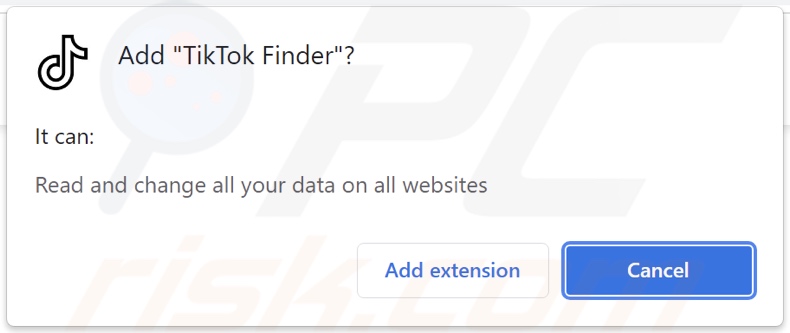
TikTok Finder adware overzicht
Zodra TikTok Finder op ons testsysteem was geïnstalleerd, begon het met het uitvoeren van opdringerige advertentiecampagnes (d.w.z. het tonen van advertenties).
Merk op dat advertentie-ondersteunde software aan bepaalde specificaties moet voldoen (b.v. compatibel apparaat/browser, bezoeken aan bepaalde websites, etc.) - om advertentie campagnes uit te voeren. Echter, zelfs als TikTok Finder (of andere adware) geen advertenties toont - wil dat niet zeggen dat zijn aanwezigheid op een apparaat onschadelijk is.
Adware-vertoonde advertenties promoten verschillende oplichterijen, onbetrouwbare/gevaarlijke sites en software, en zelfs malware. Wat meer is, sommige opdringerige advertenties kunnen worden getriggerd (door erop te klikken) om software te downloaden/installeren zonder toestemming van de gebruiker.
Het is onwaarschijnlijk dat legitieme producten die je via deze advertenties tegenkomt op deze manier worden gepromoot door hun ontwikkelaars. Oplichters die misbruik maken van affiliate programma's maken vaak gebruik van dergelijke advertenties om onwettige commissies te verwerven.
TikTok Finder heeft ook data tracking functionaliteiten, die typisch zijn voor advertentie-ondersteunde software. Interessante informatie kan onder meer zijn: browse- en zoekgeschiedenis, persoonlijk identificeerbare gegevens, inloggegevens voor accounts, financiële/bankgegevens, enzovoort. De verzamelde informatie wordt gedeeld met en/of verkocht aan derden.
Kortom, de aanwezigheid van software zoals TikTok Finder op apparaten kan leiden tot systeeminfecties, ernstige privacyproblemen, financiële verliezen en zelfs identiteitsdiefstal.
| Naam | Advertenties van TikTok Finder |
| Type bedreiging | Adware, ongewenste advertenties, pop-up virus |
| Browserextensie(s) | TikTok Finder |
| Bedoelde functionaliteit | Eenvoudige toegang tot en zoekmogelijkheden op het TikTok social media platform. |
| Symptomen | U ziet advertenties die niet afkomstig zijn van de sites waar u surft. Opdringerige pop-up advertenties. Verminderde snelheid bij het surfen op internet. |
| Verspreidingsmethodes | Misleidende pop-up advertenties, gratis software-installers (bundeling), nep Flash Player-installers. |
| Schade | Verminderde computer prestaties, browser tracking - privacy problemen, mogelijke extra malware infecties. |
| Malware verwijderen (Windows) |
Om mogelijke malware-infecties te verwijderen, scant u uw computer met legitieme antivirussoftware. Onze beveiligingsonderzoekers raden aan Combo Cleaner te gebruiken. Combo Cleaner voor Windows DownloadenGratis scanner die controleert of uw computer geïnfecteerd is. Om het volledige product te kunnen gebruiken moet u een licentie van Combo Cleaner kopen. Beperkte proefperiode van 7 dagen beschikbaar. Combo Cleaner is eigendom van en wordt beheerd door RCS LT, het moederbedrijf van PCRisk. |
Adware voorbeelden
We hebben duizenden voorbeelden van adware onderzocht; Bio Diversity, Routes, MapIt, en YouTube Ad Remover zijn slechts enkele voorbeelden. Door advertenties ondersteunde software lijkt legitiem en biedt "voordelige" functies. Deze functies werken zelden zoals geadverteerd, en in de meeste gevallen - werken ze helemaal niet.
Hoe heeft TikTok Finder zich op mijn computer geïnstalleerd?
We hebben TikTok Finder verkregen van zijn "officiële" promotie webpagina, maar we hebben opgemerkt dat het ook wordt gepromoot op een bedrieglijke download site.
Dergelijke websites worden meestal onbedoeld bezocht. De meeste gebruikers komen er terecht via verkeerd getypte URL's of doorverwijzingen veroorzaakt door pagina's die gebruik maken van schadelijke advertentienetwerken, opdringerige advertenties, spam browsermeldingen, of geïnstalleerde adware (met webpagina force-opening mogelijkheden).
Ontwikkelaars van adware gebruiken echter verschillende methoden om hun producten te verspreiden. Bundelen - het verpakken van gewone programma-installers met ongewenste/schadelijke toevoegingen - wordt gebruikt om advertentie-ondersteunde software te verspreiden. Downloaden via verdachte kanalen (b.v. onofficiële en gratis download websites, Peer-to-Peer deelnetwerken, etc.) en overhaaste installaties - verhogen het risico dat gebundelde inhoud in het systeem wordt toegelaten.
Opdringerige advertenties worden ook gebruikt om adware te verspreiden. Wanneer erop wordt geklikt, kunnen de advertenties scripts uitvoeren om stiekem downloads/installaties uit te voeren.
Hoe kan ik de installatie van adware vermijden?
Wij raden ten zeerste aan software te onderzoeken en alleen officiële/geverifieerde downloadbronnen te gebruiken. Een andere aanbeveling is om installatieprocessen met voorzichtigheid te benaderen, bijvoorbeeld door de voorwaarden te lezen, de mogelijke opties te onderzoeken, de "Aangepaste/Geavanceerde" instellingen te gebruiken en u af te melden voor alle toevoegingen.
We adviseren ook waakzaam te zijn tijdens het browsen - aangezien onwettige en kwaadaardige inhoud er meestal onschuldig uitziet. Bijvoorbeeld, opdringerige advertenties lijken onschuldig nog omleiden naar verschillende verdachte sites (bijv., adult-dating, gokken, pornografie, enz.).
Als u dit soort advertenties/omleidingen tegenkomt, inspecteert u het systeem en verwijdert u onmiddellijk alle verdachte toepassingen en browserextensies/plug-ins. Als uw computer reeds geïnfecteerd is met TikTok Finder, raden we u aan een scan uit te voeren met Combo Cleaner Antivirus voor Windows om deze adware automatisch te elimineren.
Schermafdruk van TikTok Finder adware's "officiële" promotionele website:
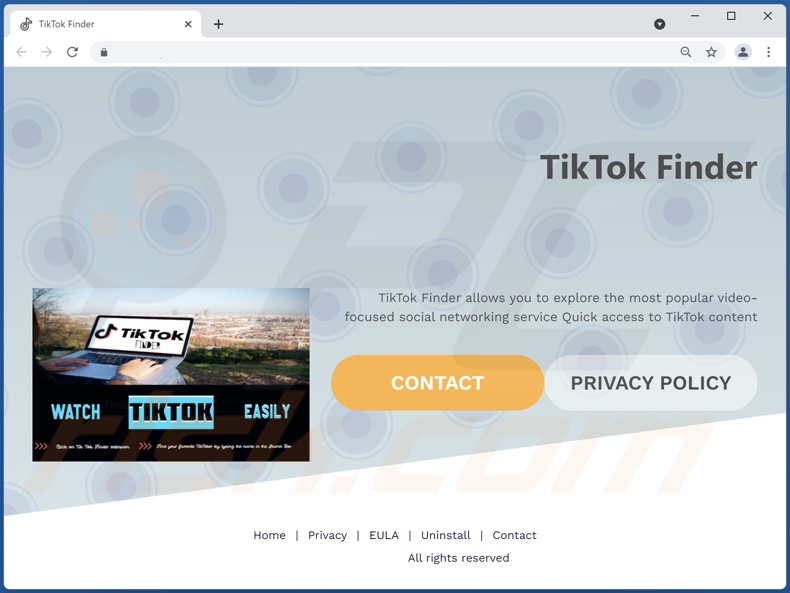
Schermafdruk van de bedrieglijke website die TikTok Finder adware promoot:
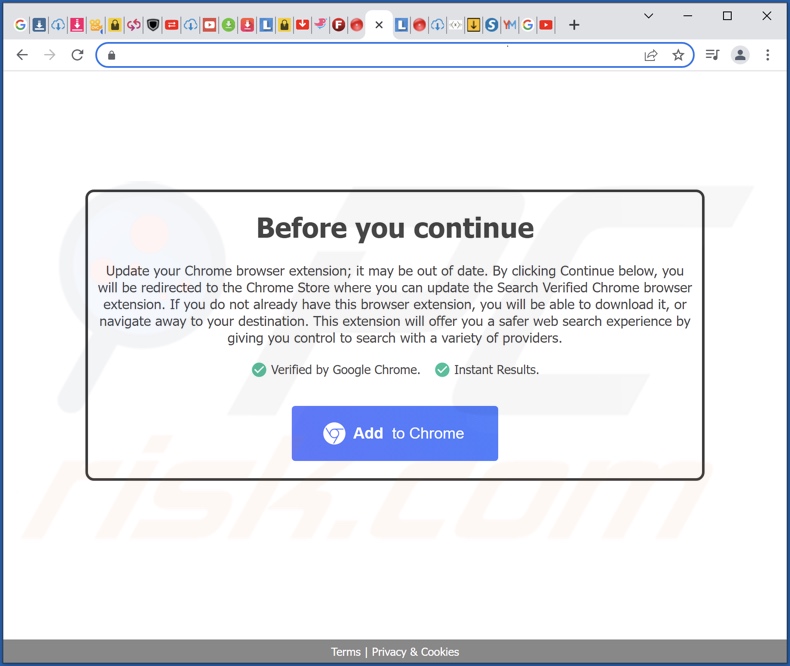
Onmiddellijke automatische malwareverwijdering:
Handmatig de dreiging verwijderen, kan een langdurig en ingewikkeld proces zijn dat geavanceerde computer vaardigheden vereist. Combo Cleaner is een professionele automatische malware verwijderaar die wordt aanbevolen om malware te verwijderen. Download het door op de onderstaande knop te klikken:
DOWNLOAD Combo CleanerDoor het downloaden van software op deze website verklaar je je akkoord met ons privacybeleid en onze algemene voorwaarden. Om het volledige product te kunnen gebruiken moet u een licentie van Combo Cleaner kopen. Beperkte proefperiode van 7 dagen beschikbaar. Combo Cleaner is eigendom van en wordt beheerd door RCS LT, het moederbedrijf van PCRisk.
Snelmenu:
- Wat is TikTok Finder?
- STAP 1. Verwijder het TikTok Finder programma via het Configuratiescherm.
- STAP 2. Verwijder TikTok Finder advertenties van Google Chrome.
- STAP 3. Verwijder advertenties van TikTok Finder van Mozilla Firefox.
- STAP 4. Verwijder TikTok Finder extensie van Safari.
- STAP 5. Verwijder schadelijke plug-ins van Microsoft Edge.
TikTok Finder adware verwijderen:
Windows 10 gebruikers:

Klik rechts in de linkerbenedenhoek, in het Snelle Toegang-menu selecteer Controle Paneel. In het geopende schem kies je Programma's en Toepassingen.
Windows 7 gebruikers:

Klik Start ("het Windows Logo" in de linkerbenedenhoek van je desktop), kies Controle Paneel. Zoek naar Programma's en toepassingen.
macOS (OSX) gebruikers:

Klik op Finder, in het geopende scherm selecteer je Applicaties. Sleep de app van de Applicaties folder naar de Prullenbak (die zich in je Dock bevindt), klik dan rechts op het Prullenbak-icoon en selecteer Prullenbak Leegmaken.
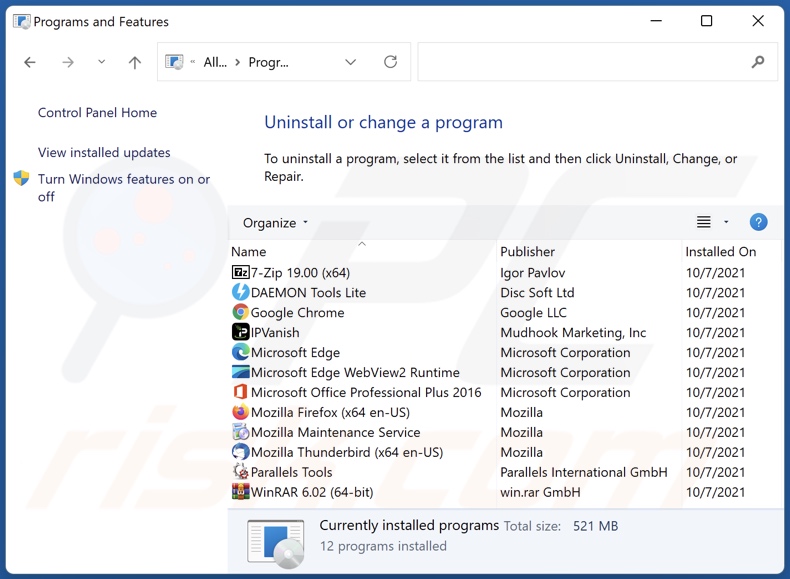
In het venster met de verwijderingsprogramma's, zoek naar "TikTok Finder", selecteer dit item en klik op "Verwijderen".
Na het verwijderen van het mogelijk ongewenste programma (die TikTok Finder advertenties veroorzaakt), scan uw computer voor alle resterende ongewenste onderdelen of mogelijke malware infecties. Om uw computer te scannen, gebruikt u aanbevolen malware verwijdering software.
DOWNLOAD verwijderprogramma voor malware-infecties
Combo Cleaner die controleert of uw computer geïnfecteerd is. Om het volledige product te kunnen gebruiken moet u een licentie van Combo Cleaner kopen. Beperkte proefperiode van 7 dagen beschikbaar. Combo Cleaner is eigendom van en wordt beheerd door RCS LT, het moederbedrijf van PCRisk.
Verwijder TikTok Finder adware van Internet browsers:
Video die laat zien hoe je mogelijk ongewenste browser add-ons verwijdert:
 Verwijder schadelijke extensies uit Google Chrome:
Verwijder schadelijke extensies uit Google Chrome:
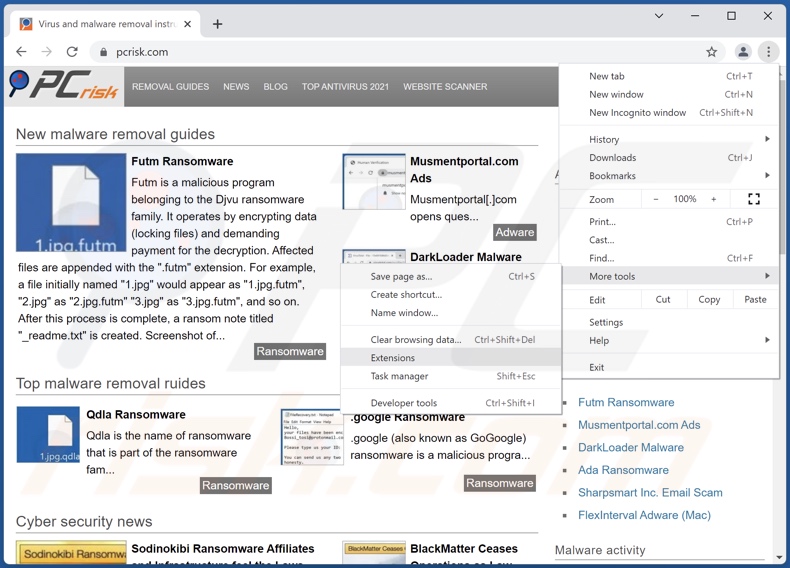
Klik op het menupictogram van Google Chrome ![]() (in de rechterbovenhoek van Google Chrome), selecteer "Meer hulpmiddelen" en klik op "Extensies". Zoek "TikTok Finder", selecteer dit item en klik op het icoon met de prullenbak.
(in de rechterbovenhoek van Google Chrome), selecteer "Meer hulpmiddelen" en klik op "Extensies". Zoek "TikTok Finder", selecteer dit item en klik op het icoon met de prullenbak.
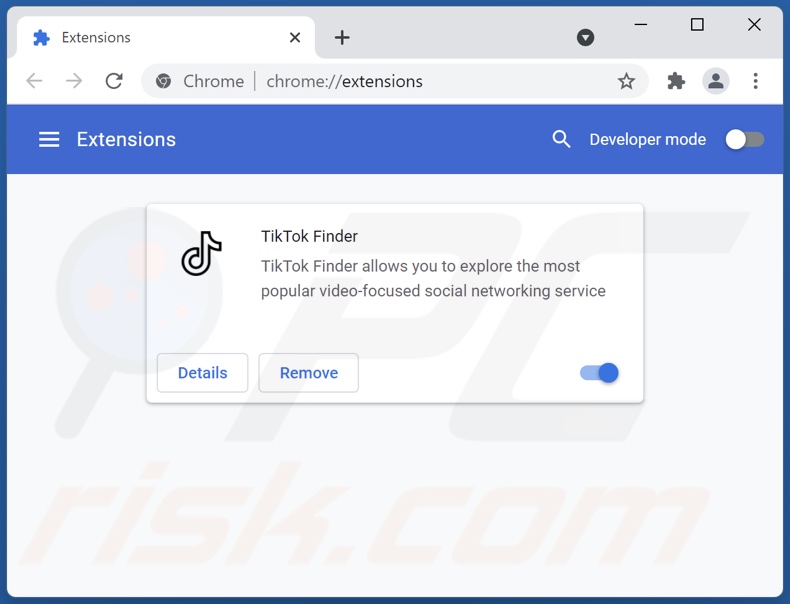
Optionele methode:
Als je problemen hebt met het verwijderen van advertenties van tiktok finder, reset dan de instellingen van je Google Chrome browser. Klik op het Chrome menu icoon ![]() (in de rechterbovenhoek van Google Chrome) en selecteer Instellingen. Scroll naar onder. Klik op de link Geavanceerd....
(in de rechterbovenhoek van Google Chrome) en selecteer Instellingen. Scroll naar onder. Klik op de link Geavanceerd....

Nadat je helemaal naar benden hebt gescrolld klik je op Resetten (Instellingen terugzetten naar de oorspronkelijke standaardwaarden)-knop.

In het geopende scherm, bevestig dat je de Google Chrome instellingen wilt resetten door op de 'resetten'-knop te klikken.

 Verwijder schadelijke plugins uit Mozilla Firefox:
Verwijder schadelijke plugins uit Mozilla Firefox:
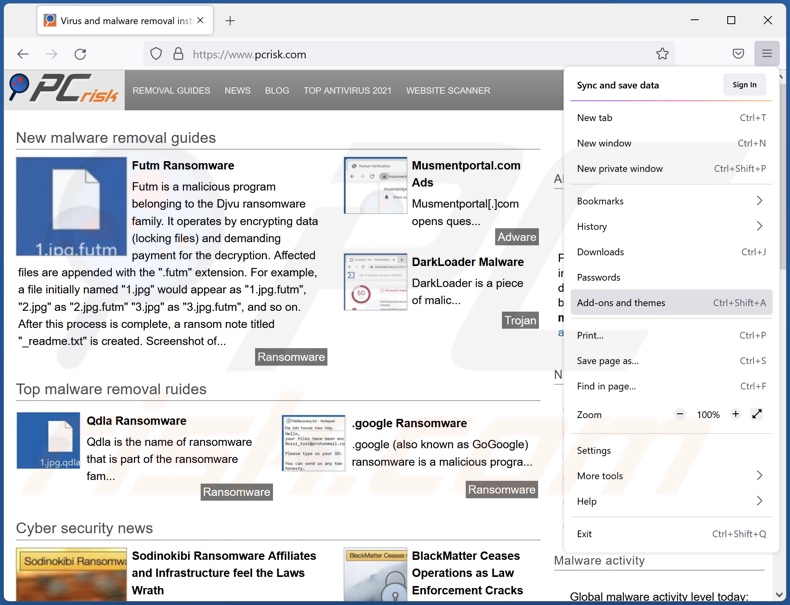
Klik op het Firefox menu icoon ![]() (in de rechterbovenhoek van het hoofdvenster), selecteer "Add-ons". Klik op "Extensies", in het geopende venster, verwijder "TikTok Finder".
(in de rechterbovenhoek van het hoofdvenster), selecteer "Add-ons". Klik op "Extensies", in het geopende venster, verwijder "TikTok Finder".
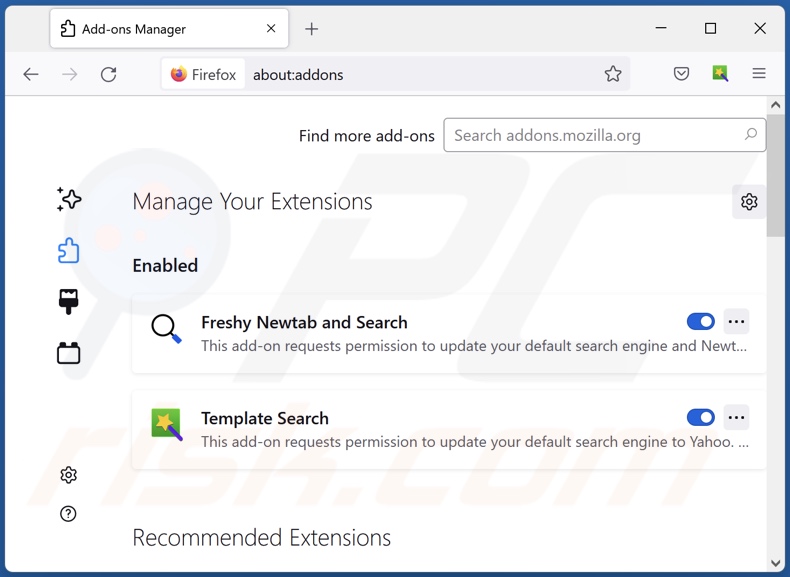
Optionele methode:
Computergebruikers die problemen blijven hebben met het verwijderen van advertenties van tiktok finder kunnen de Mozilla Firefox instellingen naar standaard herstellen.
Open Mozilla Firefox, in de rechterbovenhoek van het hoofdvenster klik je op het Firefox menu ![]() , in het geopende keuzemenu kies je het Open Help Menu-icoon
, in het geopende keuzemenu kies je het Open Help Menu-icoon ![]()

Klik dan op Probleemoplossing-informatie.

In het geopende scherm klik je op de Firefox Herstellen knop.

In het geopende scherm bevestig je dat je de Mozilla Firefox instellingen naar Standaard wil herstellen door op de Herstellen-knop te klikken.

 Verwijder kwaadaardige extensies uit Safari:
Verwijder kwaadaardige extensies uit Safari:

Verzeker je ervan dat je Safari browser actief is, klik op het Safari menu en selecteer Voorkeuren….

In het geopende venster klik je op Extensies, zoek naar recent geïnstalleerde verdachte extensies, selecteer deze en klik op Verwijderen.
Optionele methode:
Verzeker je ervan dat je Safari browser actief is en klik op het Safari-menu. In het keuzemenu selecteer je Geschiedenis en Website Data verwijderen…

In het geopende scherm seleceer je alle geschiedenis en klik je op de Geschiedenis Verwijderen-knop.

 Kwaadaardige extensies verwijderen uit Microsoft Edge:
Kwaadaardige extensies verwijderen uit Microsoft Edge:

Klik op het menu-icoon in Edge ![]() (in de rechterbovenhoek van Microsoft Edge), kiest u "Extensies". Zoek recent geïnstalleerde en verdachte browser add-ons en klik op "Verwijderen" (onder hun naam).
(in de rechterbovenhoek van Microsoft Edge), kiest u "Extensies". Zoek recent geïnstalleerde en verdachte browser add-ons en klik op "Verwijderen" (onder hun naam).

Optionele methode:
Als u problemen blijft ondervinden met het verwijderen van de advertenties van tiktok finder, herstel dan de instellingen van uw Microsoft Edge browser. Klik op het Edge menu-icoon ![]() (in de rechterbovenhoek van Microsoft Edge) en selecteer Instellingen.
(in de rechterbovenhoek van Microsoft Edge) en selecteer Instellingen.

In het geopende menu kiest u Opnieuw instellen.

Kies Instellingen naar hun standaardwaarden herstellen. In het geopende scherm bevestigt u dat u de instellingen van Microsoft Edge wilt herstellen door op de knop Opnieuw instellen te klikken.

- Als dat niet helpt, volg dan deze alternatieve instructies om de Microsoft Edge browser te herstellen.
Samenvatting:
 De meeste adware of mogelijk ongewenste applicaties infiltreren internetbrowsers van gebruikers via gratis software downloads. Merk op dat de veiligste bron voor het downloaden van gratis software de website van de ontwikkelaar is. Om de installatie van adware te vermijden wees je best erg oplettend met het downloaden of installeren van gratis software.Bij het installeren van het reeds gedownloaden gratis programma kies je best de aangepast of geavanceerde installatie-opties - deze stap zal zlle mogelijk ongewenste applicaties aan het licht brengen die werden geïnstalleerd samen met het gekozen gratis programma.
De meeste adware of mogelijk ongewenste applicaties infiltreren internetbrowsers van gebruikers via gratis software downloads. Merk op dat de veiligste bron voor het downloaden van gratis software de website van de ontwikkelaar is. Om de installatie van adware te vermijden wees je best erg oplettend met het downloaden of installeren van gratis software.Bij het installeren van het reeds gedownloaden gratis programma kies je best de aangepast of geavanceerde installatie-opties - deze stap zal zlle mogelijk ongewenste applicaties aan het licht brengen die werden geïnstalleerd samen met het gekozen gratis programma.
Hulp bij de verwijdering:
Als je problemen ervaart bij pogingen om advertenties van tiktok finder van je computer te verwijderen, vraag dan om hulp in ons malware verwijderingsforum.
Post een commentaar:
Als je bijkomende informatie hebt over advertenties van tiktok finder of z'n verwijdering, gelieve je kennis dan te delen in de onderstaande commentaren.
Bron: https://www.pcrisk.com/removal-guides/23044-tiktok-finder-adware
Veelgestelde vragen (FAQ)
Welke schade kan adware aanrichten?
Adware kan een groot aantal problemen veroorzaken. Als deze software op een apparaat is geïnstalleerd, kan dit de kwaliteit van het browsen en de systeemprestaties verminderen. Als het de mogelijkheid heeft om gegevens te traceren, brengt het ook de privacy van de gebruiker in gevaar. Bovendien kunnen advertenties die door adware worden getoond verdacht/misleidend zijn en ernstige problemen veroorzaken (waaronder malware-infecties, financiële verliezen, etc.).
Wat doet adware?
Reclame-ondersteunde software (adware) is ontworpen om opdringerige reclamecampagnes uit te voeren. Met andere woorden, het maakt het plaatsen van advertenties op bezochte websites en/of verschillende interfaces mogelijk.
Hoe genereren adware-ontwikkelaars inkomsten?
Het grootste deel van de inkomsten wordt gegenereerd via affiliate programma's door het promoten van diverse websites, software, producten, diensten en dergelijke.
Zal Combo Cleaner de TikTok Finder adware verwijderen?
Ja, Combo Cleaner kan apparaten scannen en alle gedetecteerde adware-achtige programma's verwijderen. Aan de andere kant is handmatige verwijdering (zonder hulp van beveiligingsprogramma's) misschien niet de ideale oplossing. Ondanks dat de software wordt verwijderd, blijven er in sommige gevallen diverse bestandsresten achter in het systeem. Wat meer is, kunnen deze overblijfselen blijven draaien en problemen veroorzaken. Daarom is het cruciaal om adware grondig te verwijderen.
Delen:

Tomas Meskauskas
Deskundig beveiligingsonderzoeker, professioneel malware-analist
Ik ben gepassioneerd door computerbeveiliging en -technologie. Ik ben al meer dan 10 jaar werkzaam in verschillende bedrijven die op zoek zijn naar oplossingen voor computertechnische problemen en internetbeveiliging. Ik werk sinds 2010 als auteur en redacteur voor PCrisk. Volg mij op Twitter en LinkedIn om op de hoogte te blijven van de nieuwste online beveiligingsrisico's.
Het beveiligingsportaal PCrisk wordt aangeboden door het bedrijf RCS LT.
Gecombineerde krachten van beveiligingsonderzoekers helpen computergebruikers voorlichten over de nieuwste online beveiligingsrisico's. Meer informatie over het bedrijf RCS LT.
Onze richtlijnen voor het verwijderen van malware zijn gratis. Als u ons echter wilt steunen, kunt u ons een donatie sturen.
DonerenHet beveiligingsportaal PCrisk wordt aangeboden door het bedrijf RCS LT.
Gecombineerde krachten van beveiligingsonderzoekers helpen computergebruikers voorlichten over de nieuwste online beveiligingsrisico's. Meer informatie over het bedrijf RCS LT.
Onze richtlijnen voor het verwijderen van malware zijn gratis. Als u ons echter wilt steunen, kunt u ons een donatie sturen.
Doneren
▼ Toon discussie